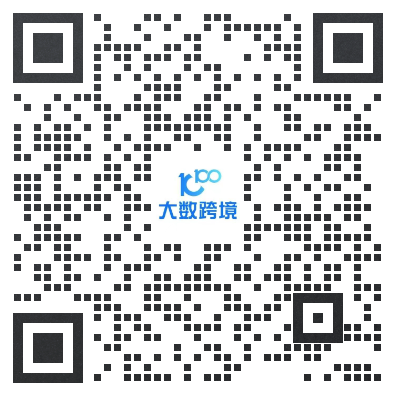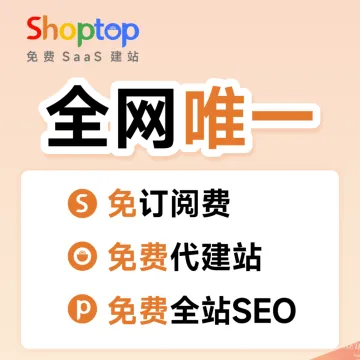Discord强大的兴趣社群功能、丰富的用户覆盖领域、多样的消息形式吸引了大量活跃用户使用,然而由于众多原因,Discord会出现打不开、一直停留在转圈或灰屏界面等无法正常使用的问题。可以参考本文进行原因排查和问题解决!
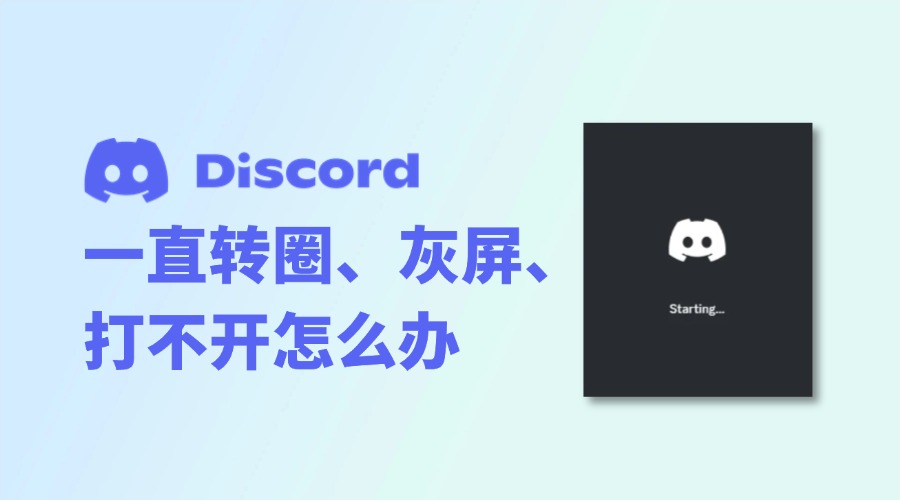
一、可能原因与解决方法
1.所有设备退出登录
Discord客户端——设置settings——设备devices——从所有已知设备上退出log out all known devices。可以启用两步验证,电话号码和backup codes,如果忘记密码,这可以辅助重新登录。最后在移动端设备上卸载重装Discord。
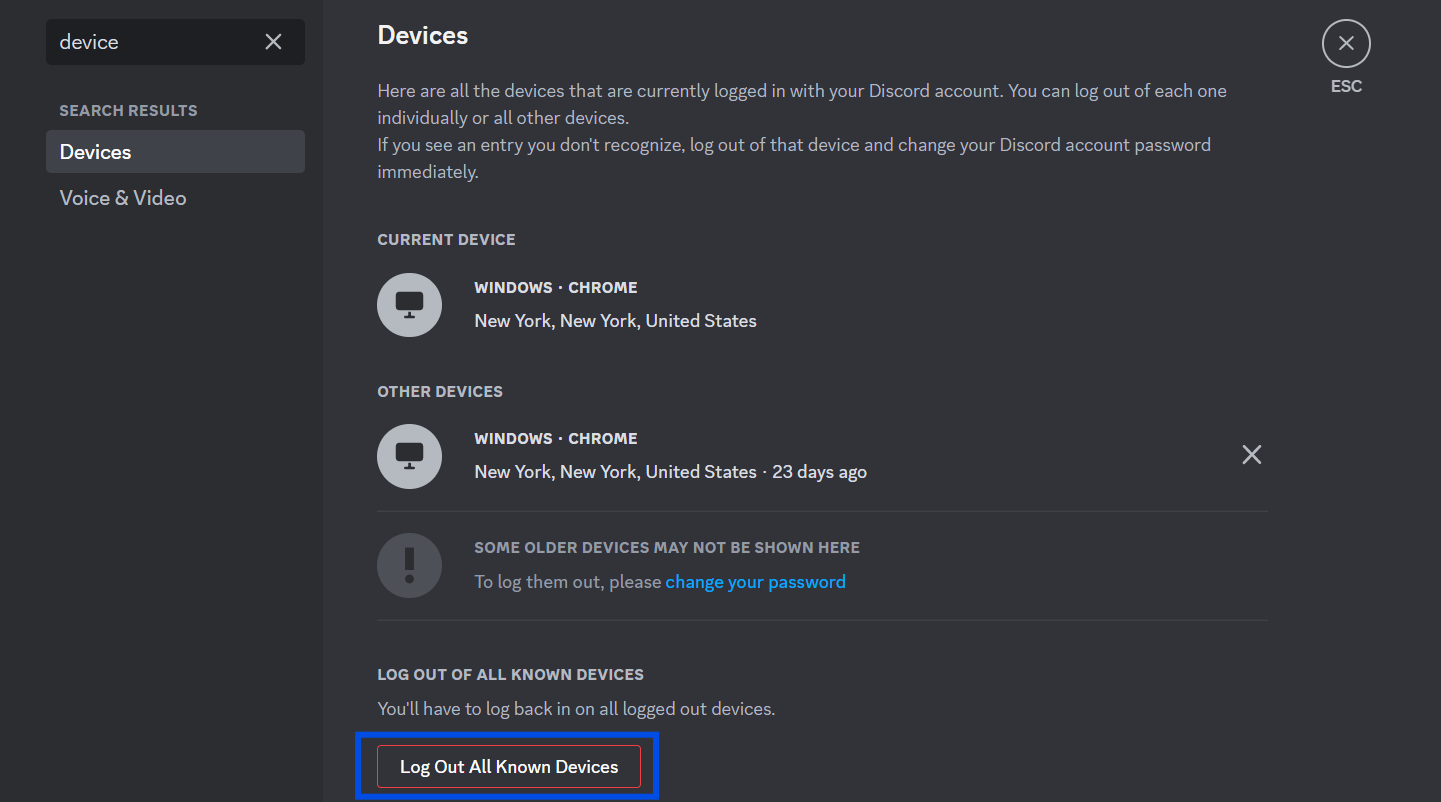
2.网页登录再跳转
打开浏览器,搜索Discord的网页登录,登录成功后,页面上会有打开应用的按钮,此时能跳转到应用程序。
3.以管理员身份运行
右击Discord桌面快捷方式——选择“以管理员身份运行——允许管理员运行的权限。
4.检查日期和时间
检查系统和设备的日期和时间是否正确,可以调整为自动设置。
5.彻底卸载/更新
关闭Discord——设置Settings——通用General——存储Storag——找到Discord应用——卸载应用,重启设备再重装应用,最新版本的Discord可能修复了你碰到的问题,这时再重新登录看看。
6.更新系统
不管是移动设备还是桌面设备,系统老旧、损坏也可能导致Discord无法正常使用,更新系统能修复一些问题。
7.检查网络连接方面问题
如果网络速度缓慢、连接不稳定,可以切换或关闭后重开网络。如果IP在限制区域,则需要切换网络环境。如果IP不够稳定或是定位反复跳,则可以使用更安全稳定的网络环境,用IPFoxy的高纯净度IP,200+地域选项轻松解锁新地域,准确稳定定位,并将其配置在指纹浏览器中,再看能否满足正常使用的网络条件。
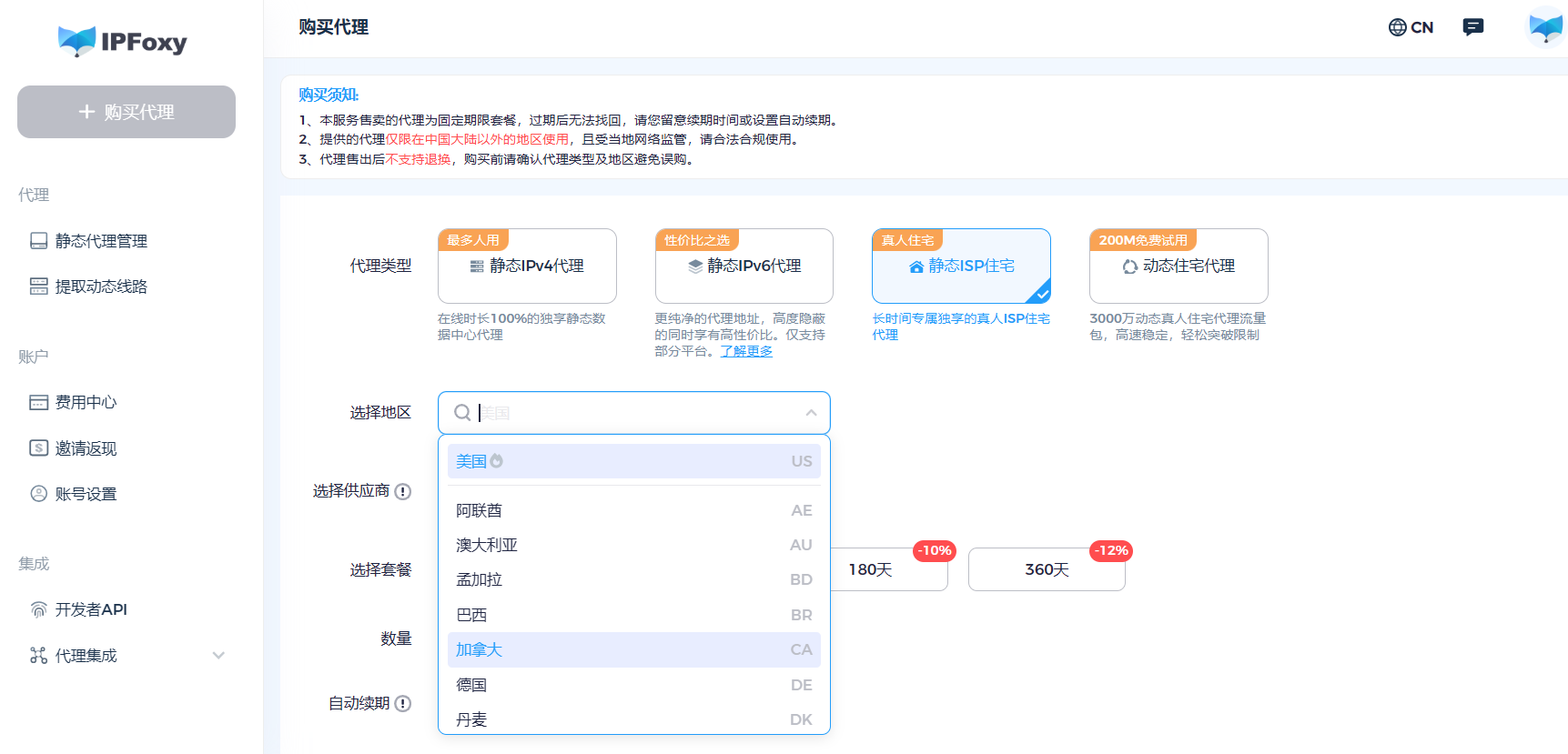
8.禁用兼容模式
在有些系统里,如果启用了兼容模式,Discord就无法正常使用。
右击Discord快捷方式——选择属性——转到兼容性选项卡——取消选中以兼容模式运行此程序——点击应用——点击确定”。
9.重置DNS设置
DNS设置不当可能导致Discord无法正常加载,可以重置DNS设置:
Win + R打开运行对话框——输入cmd按Ctrl + Shift + Enter以管理员身份打开Command Prompt窗口——输入ipconfig /flushdns按Enter。然后在重新启动Discord看能否正常打开。
10.联系支持团队
可以在Discord官网或官方Twitter(X)Discord Support寻求支持,并提供问题发生的具体时间或任何相关信息。另外,如果是官方在某些特定时段需要停止提供服务,也会告知用户。
11.检查防火墙和防病毒软件
有些用户安装的防火墙或防病毒软件会阻止Discord连接到服务器。
可以先检查一遍是不是这个原因:先暂时禁用防病毒软件和防火墙,设置——更新和安全——Windows安全——防火墙和网络保护——暂时关闭防火墙。然后启动Discord看看能不能正常使用,之后再重新启用防病毒软件和防火墙。
如果禁用防火墙或防病毒软件后Discord能正确打开,就将Discord添加到安全设置中的允许应用程序列表中。
12.禁用硬件加速
打开Discord——用户设置User Settings——找到硬件加速Hardware Acceleration。如果开启了此项,先关闭再重启Discord。
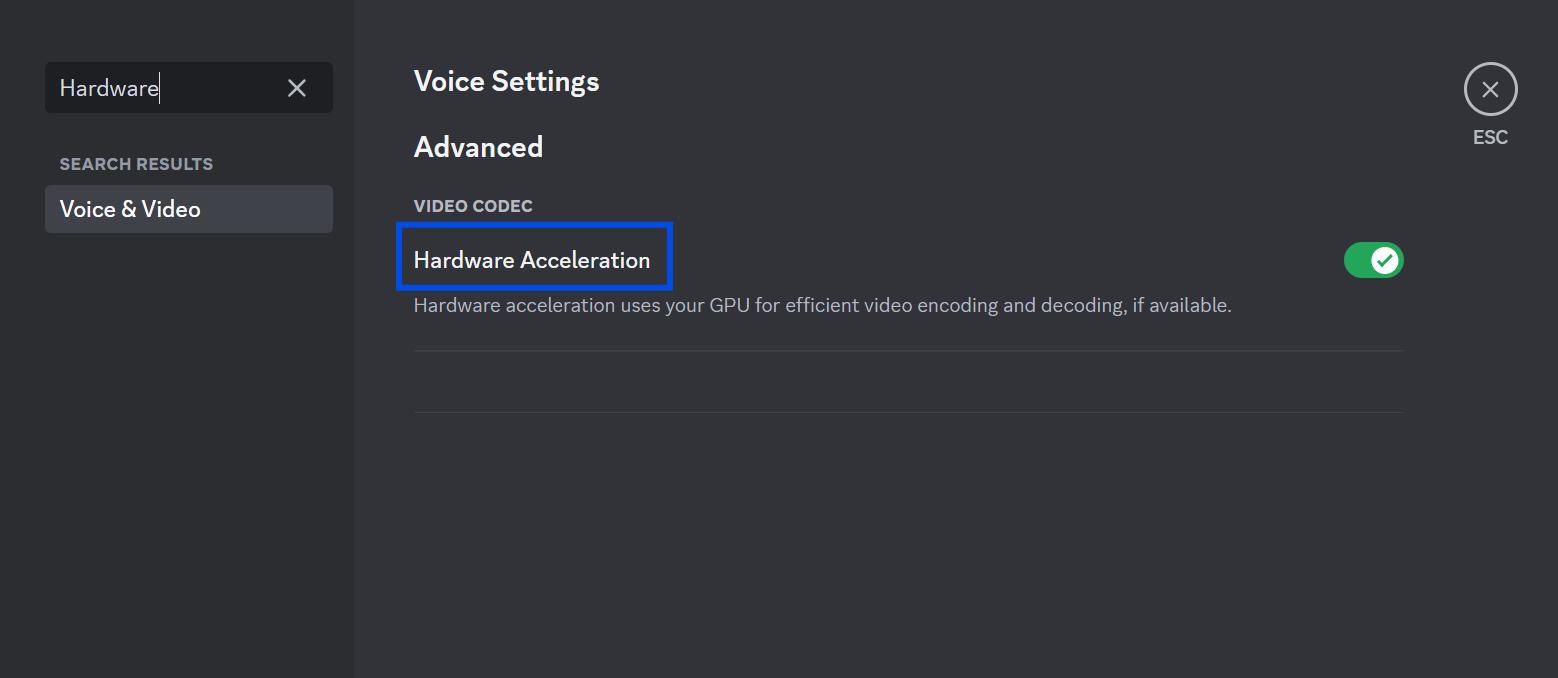
13.“卡bug”
有其他用户反馈过可以卡网络连接方面的点,比如先关闭网络连接,在打开应用,在加载界面等它达到“max load point”最大加载点后再重新开启网络连接。或者同时刷新网页浏览器并打开应用,可能突然就自动加载进来了。这种方法比较看运气,可以尝试,说不定就能恢复正常状态。
二、写在最后
Discord无法正常使用有多种可能原因,逐一排查,辅以可靠的网络工具,一般能解决大部分问题。